笔记本连接网络出现问题?尝试解决未识别网络的错误!
2023-05-04 04:47:20
•
来源:用户投稿
导读 笔记本插网线显示未识别网络?尝试解决未识别网络的错误!如果你的笔记本插上网线后显示未识别网络,可能是网络连接出现了问题。这种情况下,你需要采取一些措施来解决这个问题。
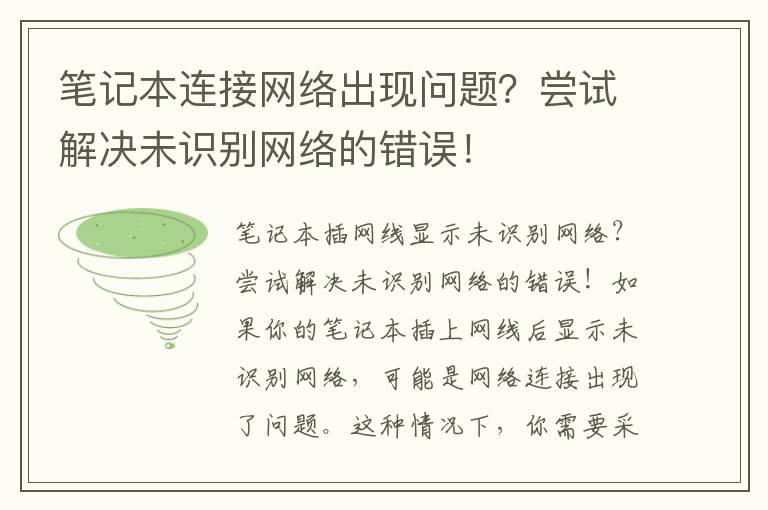
笔记本插网线显示未识别网络?尝试解决未识别网络的错误!
如果你的笔记本插上网线后显示未识别网络,可能是网络连接出现了问题。这种情况下,你需要采取一些措施来解决这个问题。本文将为你提供一些简单的操作步骤,帮助你解决笔记本连接网络出现问题的情况。
检查网线连接
首先,你需要检查一下网线的连接是否正确。如果你的笔记本插上网线后显示未识别网络,很有可能是因为网线连接不良导致的。你可以试着重新插拔一下网线,看看是否能够解决问题。
检查网络适配器
如果网线连接没有问题,你需要检查一下网络适配器是否正常工作。在Windows系统中,你可以通过以下步骤来检查网络适配器的状态:
1. 打开“控制面板”,选择“网络和共享中心”;
2. 点击“更改适配器设置”;
3. 找到你正在使用的网络适配器,右键点击它,选择“属性”;
4. 在属性窗口中,检查“设备状态”是否显示“此设备正常工作”。
如果你的网络适配器出现问题,你可以尝试重启它,或者更新它的驱动程序。
重置网络设置
如果以上方法都无法解决问题,你可以尝试重置一下网络设置。在Windows系统中,你可以按照以下步骤来重置网络设置:
1. 打开“命令提示符”,以管理员身份运行;
2. 输入“netsh winsock reset”,回车;
3. 输入“netsh int ip reset”,回车;
4. 重启电脑。
重置网络设置后,你需要重新设置一下网络连接,包括IP地址、子网掩码、默认网关等。如果你不确定如何设置这些参数,可以联系你的网络管理员或者运营商客服寻求帮助。
总结
当你的笔记本插上网线后显示未识别网络时,你可以采取以上措施来解决问题。检查网线连接、检查网络适配器、重置网络设置,这些方法都可以帮助你解决网络连接问题。如果问题依然存在,你可以联系专业技术人员寻求帮助。记得定期检查你的网络连接,保持网络的稳定性和安全性。
免责声明:本文由用户上传,如有侵权请联系删除!
